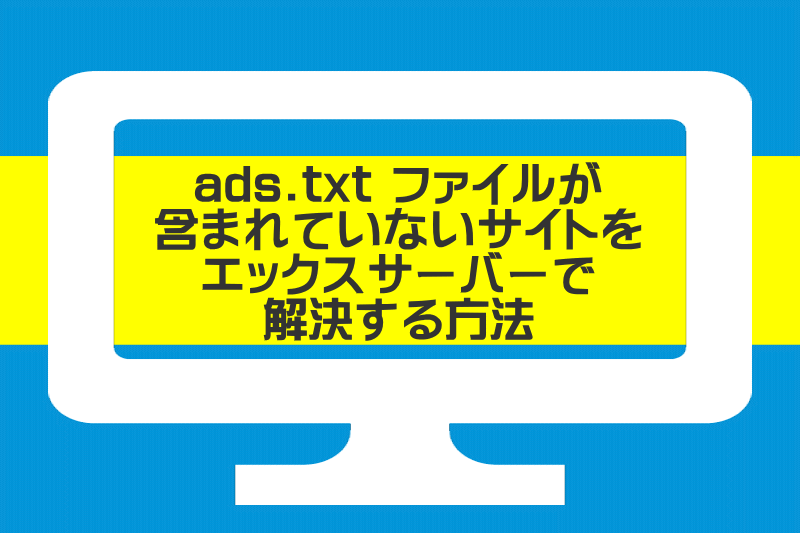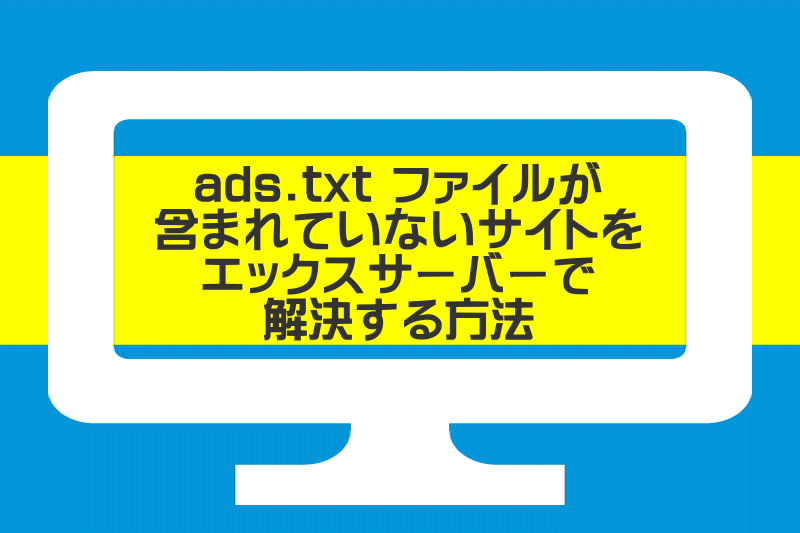
アドセンスの管理画面で「ads.txtファイルが含まれていないサイトがあります」と警告が表示されました。「ads.txtファイル?なんだそれ?」ってなりますよね。もし、あなたがエックスサーバーを使っているならファイルを1つアップロードするだけで解決するのでその方法を紹介します。
ads.txtファイルって何?
この記事を読んでいるあなたはおそらく私と同じ様な警告がアドセンス管理画面に表示されて検索している方だと思います。そもそも「ads.txt ファイルって何?」って思いますよね?
最近耳にすることが増えた「ads.txt(アズテキスト)」。これはオンライン広告の透明性を高めて広告詐欺を減らすための仕組みとして、IAB(インタラクティブ・アドバタイジング・ビューロー/米国のインタラクティブ広告業界団体)が提唱しているものです。
引用:話題の「ads.txt」っていったい何? 広告主なら必ず知っておきたい広告不正の手口と基礎知識 / impress
ads.txt(アズテキスト)は数年前から広告業界で話題となっているものです。近年、広告枠を偽装して不正なインプレッション等を発生させるものが増加していることから、広告主を守るために導入され始めたものです。
簡単に言うと、ads.txt とは広告詐欺などを防ぐために提唱されている仕組みのことです。
「ads.txt ファイルが含まれていないサイトがあります」という警告にはどう対処すればいいの?
アドセンスからから警告が来ている原因は、サイトにads.txt ファイルが設定されていないからです。なのでサイトやブログを運営しているサーバーにads.txt ファイルをアップロードすることで警告は消えます。
①ads.txtファイルを作成する
②作成したads.txtファイルをサーバーにアップロードする
③ads.txtファイルがちゃんと設置されているか確認する
手順① ads.txt ファイルを作成する
まずはアドセンス管理画面よりAdSenseサイト運営者IDを確認します。AdSenseサイト運営者IDはアカウント⇒アカウント情報で調べることができます。
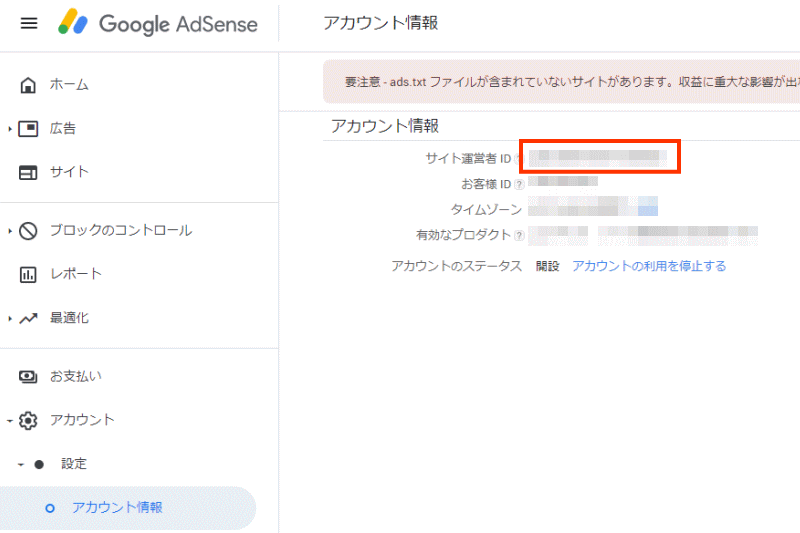
次にメモ帳を開きます。私はTerapadというメモ帳を使用しました。
メモ帳を開いたら下記のコードをコピペして貼り付けます。
コードを貼り付けたら、先ほどのAdSenseサイト運営者IDの数字をxxxxxxxxxxxxxxxxの部分に貼り付けます。
例えばAdSenseサイト運営者IDが1234567898765432なら、以下の様になります。
この短いコードがads.txt ファイルになります。ファイル名は「ads.txt」として保存しましょう。
手順② 作成したads.txt ファイルをサーバーにアップロードする
エックスサーバーに先ほどのads.txt ファイルをアップロードします。管理画面のログイン画面⇒ファイルマネージャーをクリック。FTPユーザーIDとパスワードを入力してログインします。
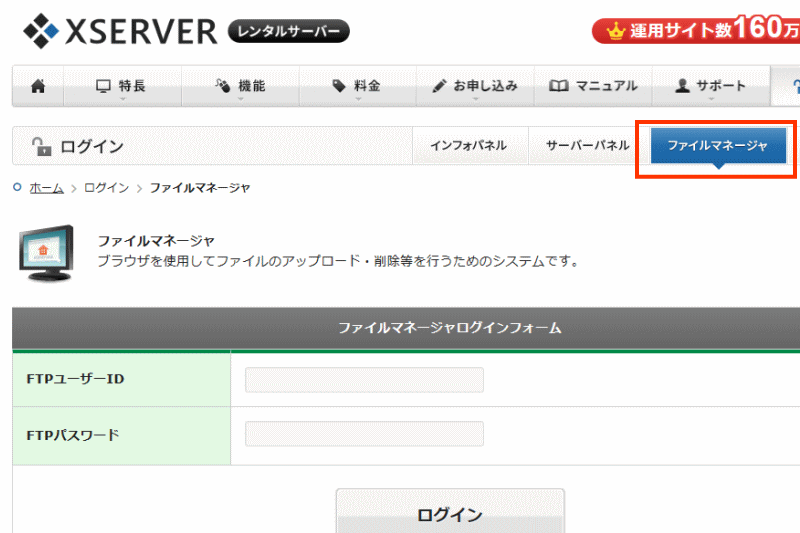
FTPユーザーIDとパスワードが分からない場合は、エックスサーバーに普通にログインして管理画面⇒ファイル管理でファイルマネージャーにアクセス出来ます。
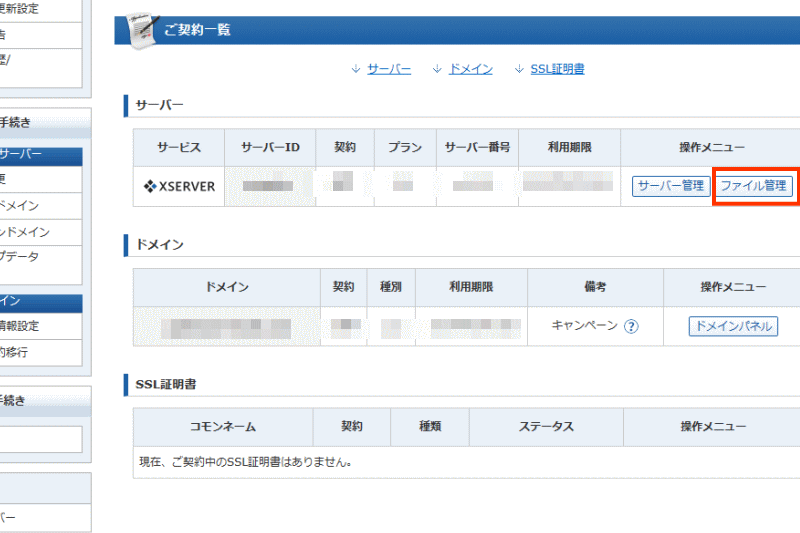
ファイルマネージャーにアクセスしたら自分の運営するブログフォルダをクリック。クリックすると「public_html」というフォルダがあるので更にクリック。
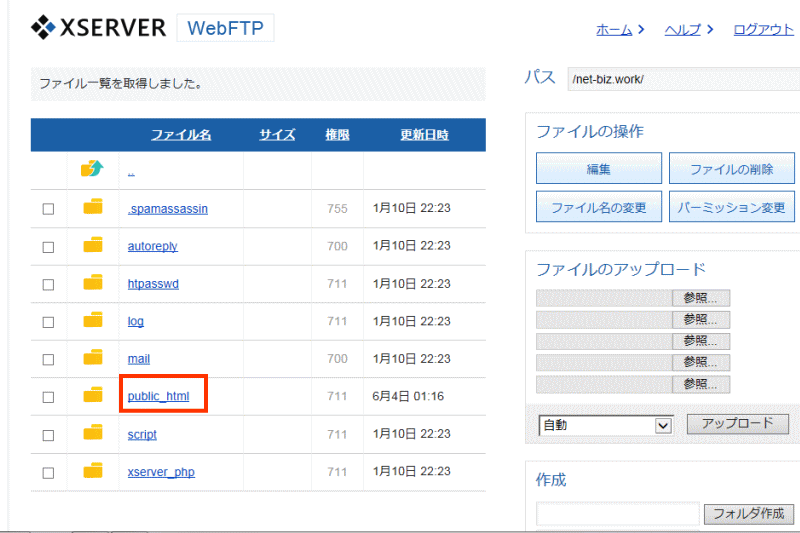
「public_html」を開いたら右側にある「ファイルのアップロード」から先ほど作成したads.txt ファイルをアップロードします。
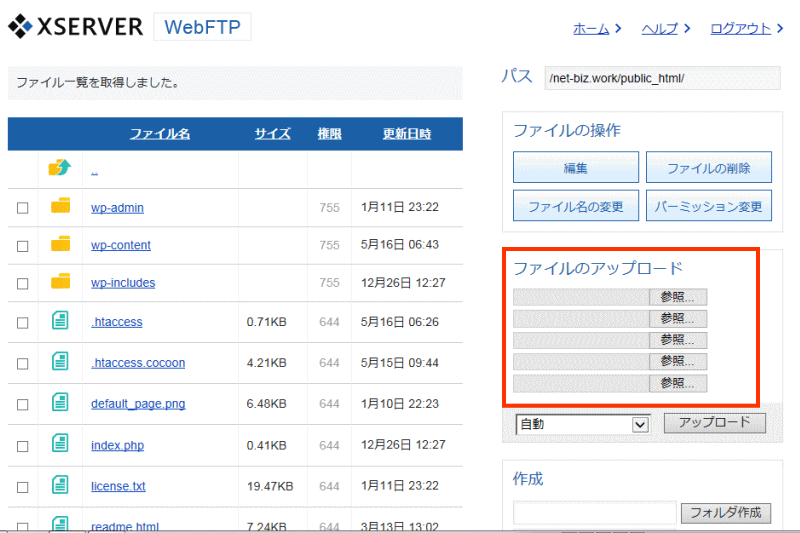
アップロードが完了するとフォルダ内にads.txtファイルが表示されます。
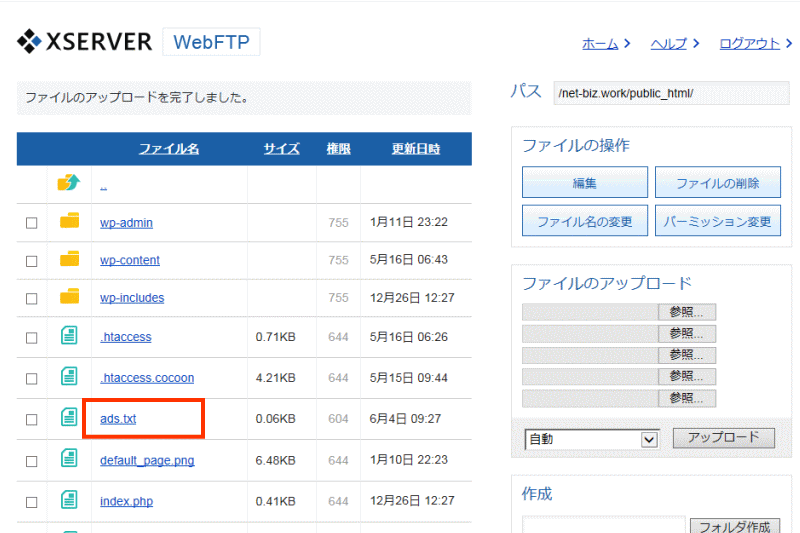
ブログを複数運営している場合は、それぞれのブログで同じ設定&作業が必要になります。
手順③ ads.txtファイルがちゃんと設置されているか確認する
プラウザのアドレスバーに「example.com/ads.txt」と入力します。”example.com”は自分のブログのURLに置き換えてください。
 上記の様にads.txt ファイルが表示されれば「ちゃんと設置されている」ことになるので安心してください。
上記の様にads.txt ファイルが表示されれば「ちゃんと設置されている」ことになるので安心してください。
以上がads.txt ファイルが含まれていないサイトをエックスサーバーで解決する方法です。困っている方の参考になれば幸いです。